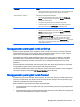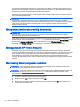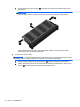User Guide - Windows 8.1
Table Of Contents
- Selamat Datang
- Mengenal komputer Anda
- Menyambung ke jaringan
- Menavigasi menggunakan keyboard, gestur sentuh, dan alat penunjuk
- Multimedia
- Manajemen daya
- Mematikan (memadamkan) komputer
- Mengeset pilihan daya
- Menggunakan mode hemat daya
- Menggunakan daya baterai
- Mencari informasi selengkapnya tentang baterai
- Menggunakan Pemeriksaan Baterai
- Menampilkan sisa daya baterai
- Memaksimalkan masa pengosongan daya baterai
- Menangani tingkat isi baterai yang rendah
- Memasang atau melepas baterai
- Menghemat daya baterai
- Menyimpan baterai yang dapat dilepas sendiri (hanya model tertentu)
- Membuang baterai yang dapat dilepas sendiri (hanya model tertentu)
- Mengganti baterai yang dapat dilepas sendiri (hanya model tertentu)
- Menggunakan daya AC eksternal
- Sistem Grafis Hibrida dan Sistem Dual Grafis AMD (hanya model tertentu)
- Kartu dan perangkat eksternal
- Drive
- Keamanan
- Memproteksi komputer
- Menggunakan katasandi
- Perangkat Keamanan Tertanam TPM (hanya model tertentu)
- Menggunakan perangkat lunak antivirus
- Menggunakan perangkat lunak firewall
- Menginstal pembaruan penting keamanan
- Menggunakan HP Client Security
- Memasang kabel pengaman opsional
- Menggunakan pembaca sidik jari (hanya model tertentu)
- Pemeliharaan
- Pencadangan dan pemulihan
- Computer Setup (Konfigurasi Komputer) (BIOS), MultiBoot, dan HP PC Hardware Diagnostics (UEFI)
- Dukungan
- Spesifikasi
- Bepergian dengan membawa komputer
- Memecahkan masalah
- Sumber rujukan untuk memecahkan masalah
- Mengatasi masalah
- Komputer tidak mau menyala
- Tampilan layar komputer kosong
- Perangkat lunak tidak berfungsi dengan normal
- Komputer hidup tapi tidak merespons
- Komputer hangat luar biasa
- Perangkat eksternal tidak berfungsi
- Koneksi jaringan nirkabel tidak berfungsi
- Cakram tidak mau berputar
- Film tidak terlihat pada layar eksternal
- Proses penulisan cakram tidak mau dimulai, atau berhenti sebelum selesai
- Pelepasan muatan listrik statis
- Indeks
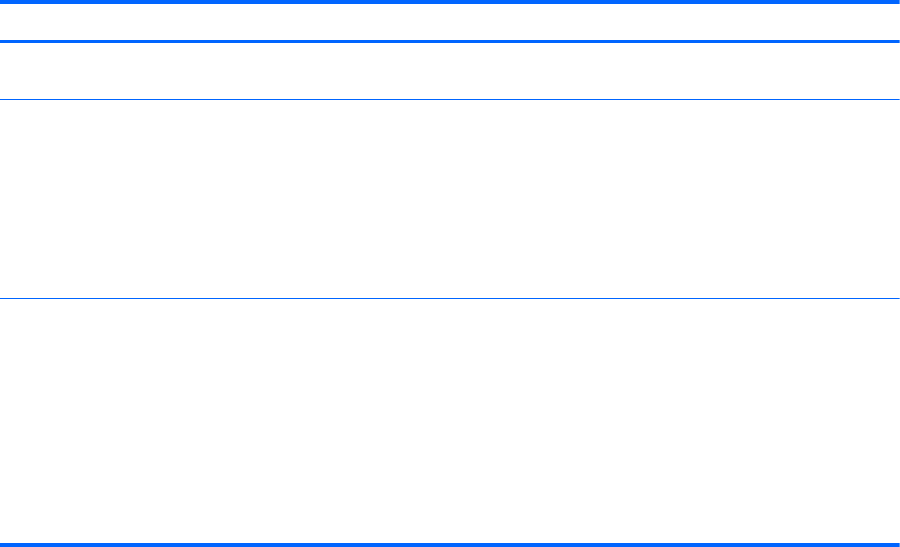
Pengaturan Fungsi
●
Nilai ini mencerminkan status fisik TPM saat ini. Status ini diaktifkan atau
dinonaktifkan melalui pengaturan Status Keamanan Tertanam.
Status Keamanan Tertanam Tidak Beroperasi/Dinonaktifkan/Diaktifkan
●
Jika kata sandi administrator belum dibuat, atau jika TPM Security
Device (Perangkat Keamanan TPM) diset ke Hidden (Tersembunyi),
entri ini akan disembunyikan.
●
Anda dapat mengaktifkan atau menonaktifkan fungsi TPM.
●
Di waktu berikutnya komputer dinyalakan ulang setelah fungsi TPM
diset, nilai ini akan diset ke No Operation (Tidak Beroperasi).
TPM Diset ke Pengaturan Standar Pabrik Tidak/Ya
●
Jika kata sandi administrator belum dibuat, atau jika TPM Security
Device (Perangkat Keamanan TPM) diset ke Hidden (Tersembunyi),
entri ini akan disembunyikan.
●
Jika Embedded Security State (Status Keamanan Tertanam) diset ke
Enabled (Diaktifkan), pilih Yes (Ya) untuk mengeset ulang TPM ke
pengaturan awal, lalu tekan f10 untuk menyimpannya dan keluar.
Sebuah pesan konfirmasi akan muncul untuk Clear the TPM (Kosongkan
TPM). Tekan f1 untuk mengeset ulang TPM, atau tekan f2 untuk
membatalkan tindakan ini.
Menggunakan perangkat lunak antivirus
Ketika komputer digunakan untuk mengakses email, jaringan, atau Internet, komputer berpotensi
terhadap masuknya virus. Virus komputer dapat melumpuhkan sistem operasi, program, maupun
utilitas, atau menyebabkannya tidak dapat berfungsi dengan normal.
Perangkat lunak antivirus dapat mendeteksi hampir semua virus, memusnahkannya, dan dalam
kebanyakan kasus, memperbaiki kerusakan apapun yang disebabkannya. Agar terus-menerus
memberikan perlindungan terhadap virus temuan baru, perangkat lunak antivirus harus selalu
diperbarui.
Windows Defender terinstal sejak awal di komputer Anda. Dan Anda sangat dianjurkan untuk tetap
menggunakan program antivirus agar komputer terlindungi sepenuhnya.
Untuk informasi lebih lanjut tentang virus komputer, akses HP Support Assistant. Untuk mengakses
HP Support Assistant, pilih aplikasi HP Support Assistant dari layar Mulai.
Menggunakan perangkat lunak firewall
Firewall dirancang untuk mencegah akses tanpa izin ke sistem atau jaringan. Firewall dapat berupa
program perangkat lunak yang Anda instal di komputer dan/atau jaringan, atau berupa solusi yang
terdiri atas perangkat keras dan perangkat lunak.
Berikut adalah dua jenis firewall yang dapat dipertimbangkan:
●
Firewall berbasis host—Perangkat lunak yang hanya melindungi komputer yang menjadi lokasi
penginstalannya.
●
Firewall berbasis jaringan—Diinstal di antara modem DSL atau modem kabel dan jaringan lokal
Anda untuk melindungi semua komputer di jaringan.
Menggunakan perangkat lunak antivirus 81